盒子(seedbox)是什么
个人理解盒子是一类用于进行 PT/BT 下载的远程服务器。
盒子主要类型,从 IP 情况来说分为:共享盒子和非共享,前者主要是一些专业 seedbox 提供商,例如 SeedHost、Feral Hosting 等,后者例如 hetzner 等独立服务器提供商。
盒子的选择:
这方面受到时间限制较为大,而且我用的也不是很多,就随便说一点了
在挑选的过程中,你需要先明确几个问题:
- 预算 2. 需要刷什么站 3. 打算刷多少 4. 有没有自己购买的能力(Visa 或者 Master 信用卡)
内站由于一些 seedbox 的限制(不能超过 100M/S、部分站点不可使用共享盒)无法使用共享盒。
具体可以参考 @Aniverse 收集的盒子限制表:
https://www.kdocs.cn/l/sEi6Sg5iu
独立服务器(杜甫)
比较常见的盒子有 oneprovider 的各价位机型、hetzner 的拍卖机、online 的特价机,
oneprovider 下文简称其为 op。个人点评:客服回复速度较慢,机子容易出问题,提供的系统镜像版本少且版本较老,低价位可以考虑购买。退款较难。
hetzner:其普通机器在非活动期间有安装费且费用较高(34 欧元)起步,属于中高档机器,而大部分人购买的是其拍卖机,拍卖机价格浮动,有的时候可以遇到比较好的传家宝机器,其后台支持机器转让,因此在 hostloc 上有不少人转手机器赚取差价。机器使用不满 14 天可以无条件退款,请勿滥用,可能导致封号。
online:著名奸商,需要注意其活动有效时间等,客服服务比 op 好一点,偶尔有特价机。
共享盒子:
Seedhost:流量少,盘一般大,刷力尚可,超过流量上限后限速至 100mbps,提供安装 rt de,起步 6 欧元,这家其实也有提供杜甫出租,但是常年无货。其 SSD 机器据说刷力不错,外站经常见到。
Feral Hosting:不限流,机子看脸,运气好可以跑得很快,起步 10 英镑。
ultraseedbox:有限流与不限流的机器可供选择,买过一个 5 欧元的小鸡,体验尚可,小鸡流量太少了。其 SSD 机型盘较小但是流量给的几乎是 SH 相似价位的两倍。刷外站可以选购
保种鸡:
由于大部分保种鸡需求和上述两者不同,保种鸡只要能一直开机盘体积大就行,性能是不需要考虑的 (x)
SoYouStart: 主要是选购他家的 arm 机器,可以参考 B 大的购买与配置指南
一些大盘 VPS:注意此处雷区还是比较多的,有些 one-man idc 例如 hostsolution 之类的就不要去送人头了
盒子的购买:
仅列举几个自己购买过的
VISA&Master 信用卡:全部
支持 pp:hetzner、oneprovider、seedhost、ultraseedbox、
支持支付宝 & 微信:oneprovider
其中 hetzner 新账号注册需要验证,你可以选择 pp 支付 20 欧元,或者提交身份证明,例如身份证 + 信用卡背面(记得遮挡 CVV 码),或者护照、驾照、具体抄了一下盒子群的 bot
①拍卖页面购买的机器不会立即生成账单,14 天以内取消机器算免费试用,但不要多次尝试,账号会被封!
②账号注册后需要验证身份,会收到一封要求验证身份的邮件,将身份证或者护照和信用卡放在一起拍照片发过去,为了安全可以适当打码并且用证件水印助手 APP 处理下
③也可以直接付款 20 欧让账号生效, 但也不是百分百靠谱,可能仍然需要验证,付的 20 欧作为余额可以在购买机器时消费, 如果收到如下邮件等个 10 分钟左右可能就成功了,否则会继续收到需要验证身份信息 
④购买机器时如果费用带税可以按下图设置 
找人代购盒子的注意事项:
有能力自己买就不推荐代购
Feral hosting:仅信用卡
盒子的安装:
- 软件安装:
这部分 个人认为一般的刷子完全可以仅依赖星大的脚本: https://github.com/Aniverse/inexistence
此时还可以大喊 efs 牛逼! https://github.com/amefs/quickbox-lite
这两者的对比,前者更齐全,制种、发种工具一应俱全,后者有一个统一的 WEBUI 界面,而且大部分操作(卸载、安装、重启)可以在 webui 执行。
星大脚本:
在 shell 中输入
bash <(wget --no-check-certificate -qO- https://github.com/Aniverse/inexistence/raw/master/inexistence.sh)回车运行即可,在运行前请仔细阅读 GitHub 上的 readme,例如安装跳检客户端等等均有描述。
例如:

需要提一嘴的是部分机子不提供 root 用户的登录,需要先使用你在后台设置的用户名密码登入然后使用 su - root 进行提权成为 root 用户,这样的厂商有 online.net & oneprovider 等
- seedhost-deluge刷新tracker脚本
https://www.seedhost.eu/whmcs/knowledgebase/266/Deluge-update-tracker-script.html
- 连接服务器:
用法是使用 putty 或者 xshell 等连接上你的服务器,具体如何连接不赘述了,可以参考 https://jingyan.baidu.com/article/ed2a5d1f6b31af09f7be1748.html 等之类的教程。
- 限制同时进行下载的任务数:
考虑到有的时候我们需要进行全站 RSS,这个时候可能对我们的盒子性能有比较高的要求,我们观察后可以通过限制同时下载任务数稍微提升一点表现,但是由于目前删种的条件较难以控制,属于中下解。。。但也不是不能用。
qb+autoremove-torrents:
设置当前最大任务数,所以同时加进去的种子会进入排队状态,而使用 autoremove-torrents 每分钟检查并且移除排队种子。如果对应站点有不少的低速种子可以在 qb 里设置若干速度以下排除排队。
随便写的一个配置文件 没上机测试过
noob:
client: qbittorrent
host: http://127.0.0.1:2017
username: admin
password: adminadmin
strategies:
remove-queued:
status: queued
remove: ratio < 1
avoid-boom:
seed_size:
limit: 6500
action: remove-old-seeds
delete_data: true移除所有排队的 ratio 小于 1 的种子(默认顺序是先加入的在队头
并且在所有种子的 size 大于 6500GiB 的时候开始移除老种子
- ipv6:
部分用户可能有这个需求。
online:
online 在账户里有 ipv6 选项(新账号需要先 order 一个 free ipv6 block) 然后自己分 subnet。
oneprovider:
默认不会给 ipv6 地址块和 DUID,需要你新建一个 ticket 然后和客服交流获取。
和 oneprovider 客服交流过程举例:
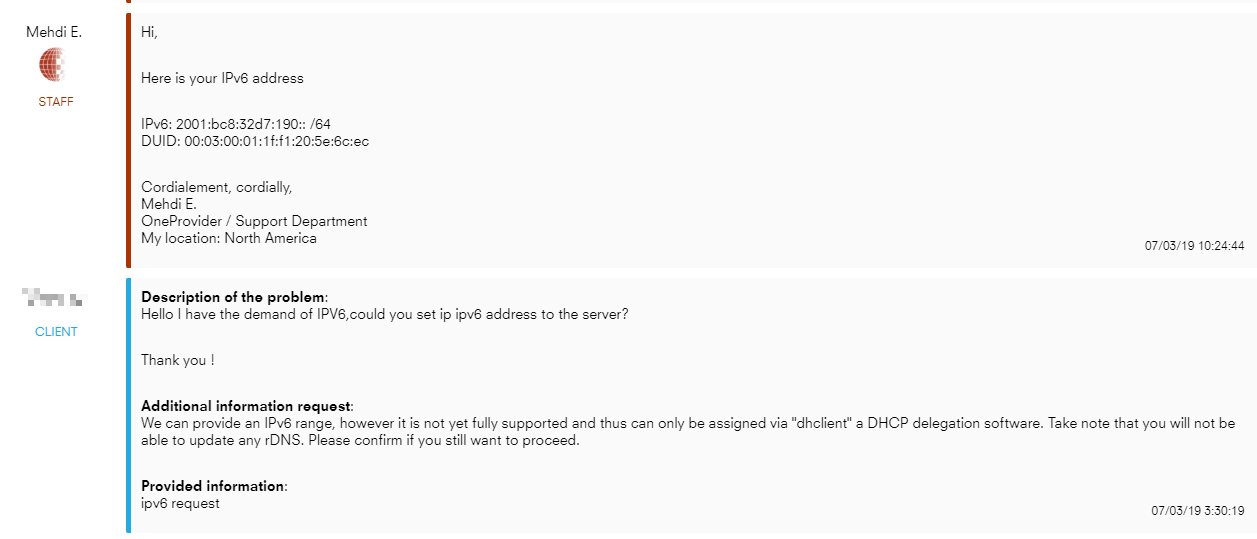
配置 ipv6 脚本
debian:
https://github.com/jxzy199306/ipv6_dhclient_online_net
ubuntu:
https://blog.gloriousdays.pw/2019/03/14/configure-online-net-ipv6-on-ubuntu-18-04/
all:
https://ymgblog.com/2018/03/12/345/
- 服务器运行状态:
综合状态判断:常见指令有 atop、htop 指令,但是如果需求不是很高而且想要一个好看的图形界面可以使用 gotop 具体可以参考我的博文
硬盘状态判断:iostat -dxm 1 如果是安装了星大脚本的可以直接使用ios ,查看最右侧数值为 0-100 的数值,若较高说明硬盘负载较大
- flexget
由于 qbittorrent 的 webui 没有 RSS 功能,因此 RSS 要实现的话需要依赖其他软件,例如 flexget、rutorrent 的 RSS 功能,GORSS 等其他软件实现。
flexget 可以由星大脚本(推荐)安装,或是手动安装。
手动安装:参考 https://linkthis.me/2018/02/15/the-note-of-using-flexget/
配置文件个人认为星大的配置方法比较容易懂好上手
Link: https://github.com/Aniverse/WiKi/blob/master/Flexget.md
其中 deluge 和 qbittorrent 的限速配置不同,均为限制单种上传 10000kb/s 下载 30000kb/s
qbittorrent:
maxdownspeed: 30000
maxupspeed: 10000
deluge:
max_down_speed: 30000
max_up_speed: 10000至于 flexget 的定时运行个人推荐 crontab 方式,频率不宜过高,flexget 每次 execute 会占用大量硬盘 io,很容易出现种子骤然掉速情况。
解决 flexget 的 io 占用有两个方式:
- 开一台专门的机器负责 flexget,配置不需要太高,普通 vps 或者你科学上网使用的机器即可。
- 使用 GORSS GORSS 是由 capriccio 开发的使用 go 编写的 rss 文件,支持 push 种子到 qb 和下载种子 deluge 的 watch folder
考虑不少人对于这个修改还是不太熟悉,就大致描述一下,一台刚装好星大脚本的机器需要干什么。
- 登录进 flexget 的 webui 地址
星大脚本默认是 your_ip:6566
修改配置文件中的 tasks 部分
templates:
freespace:
free_space:
path: /home/yezi
space: 10240
qb:
qbittorrent:
path: /home/yezi/qbittorrent/download/
host: localhost
port: 2017
username: yezi
password: 123456
tr:
transmission:
path: /home/yezi/transmission/download/
host: localhost
port: 9099
username: yezi
password: 123456
de:
deluge:
path: /home/yezi/deluge/download/
host: localhost
port: 58846
username: yezi
password: 123456
size:
content_size:
min: 6000
max: 666666
strict: no
tasks:
tjupt:
rss: your_link
template:
- qb
content_size:
- min: 300
- max: 4000
qbittorrent:
label: tjupt
maxupspeed: 50000
accept_all: yes
web_server:
port: 6566
web_ui: yes
schedules: no上面的templates:是一些星大脚本自带的模板,一般是不需要进行修改的。
这样改完以后,有可能会 rss 到一些旧种子,你可以在 webui 的 execute 菜单进行如下操作,标记掉旧种子
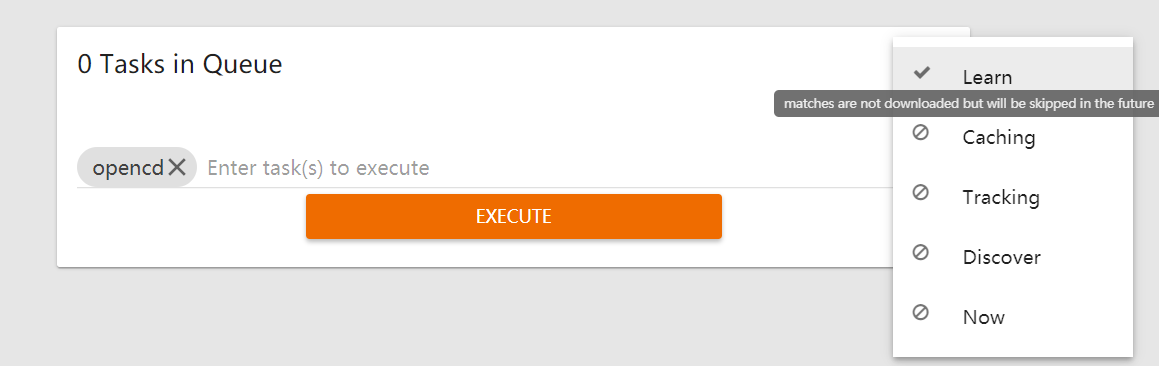
右侧勾选 learn 并且点击 execute 就会进行第一次运行且标记掉旧种子
- 开启定时运行
假设你运行在了 root 下,如果不是 root 下
sudo su - 切换到 root
在 ssh 窗口输入 crontab -e
默认会有个提示,问你用哪个文本编辑器,直接回车,使用 nano
*/2 * * * * /usr/local/bin/flexget --cron execute最下或者其他任何地方加 上面代码块最后一行即可
然后 ctrl+x 退出编辑,编辑器会提问是否保存,输入 Y,回车就保存成功了,过 2 分钟在 ssh 里输入
flexget status查看 flexget 运行状态
由于有些共享盒子没有提供 flexget 安装选项,而且几乎所有共享盒子都提供了 rTorrent+RuTorrent 的组合,你可以直接使用组合自带的 RSS 功能进行 RSS。
- 首先在 rut 中添加 RSS 订阅

- 设置 RSS 自动下载规则

这里的规则你可以自己写 怎么写清自行百度 我图上的规则意思是全部下载 并且不会自动在 rt 中自动开始下载。
- 设置 deluge 监听目录到
/home36/yezi/.config/.session 修改 rt 的 RSS 更新频率,在 webui 中仅能设置到 2min,修改文件可以修改到 1min
修改文件使得更新频率到 1min 方法:
/home36/yezi/www/yezi.gold.seedhost.eu/yezi/rutorrent/plugins/rss/conf.php$minInterval = 1; // in minutes
- 文件传输:
星大脚本在安装 rt 的同时会安装 h5ai,h5ai 可以用于拖回单文件的情况,使用 idm 加大进程数可以有效提升拖回速度。
如果是多文件,可以采用 sftp 的方式拖回,但是 sftp 对单一文件只会使用单线程,传输较慢。
如果要传输文件至盒子上,也可以使用 sftp
当然可以使用网盘(onedrive 或者 google drive 进行中转)具体实现可以 google rclone
例如:
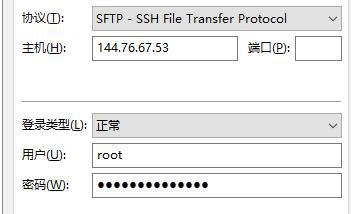
一些常见功能:
- 自动移除种子及其数据:
我很懒,我不想手动删种,我想要程序自动删除某些符合条件的种子。
方案有两种:
- 使用 qbittorrent+autoremove-torrents
- 使用 deluge+autoremoveplus
前者的使用文档十分详细,且有中文,本文不复读了。
后者的话是 deluge 的一个插件,星大脚本默认是安装了但是没启用,可以在 deluge 的 webui 设置里勾选此插件,配置还是比较丰富的。
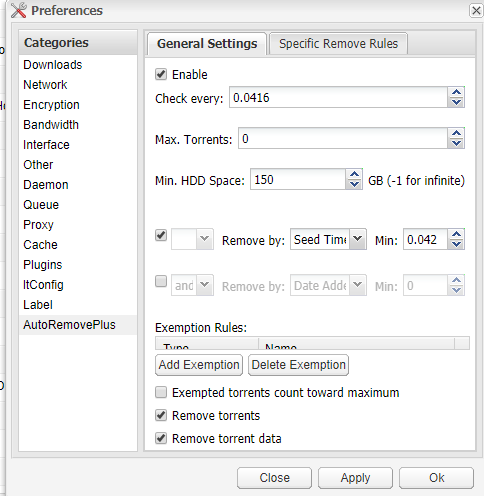
我解释一下上图的配置文件,
check every: 每 T 天检查一次 0.0416 为大约一小时
Max.Torrents: 当 deluge 有 N 个种子时进行 check ,0 为无视当前有多少个种
Min.HDD Space:当硬盘剩下 M GB 进行 check,-1 为无视当前有多少空间。
所以结合起来就是,每 T 天进行一次检查,当且仅当有 N 个种,硬盘剩下 M GB 时进行后面对每个种子进行条件判断
条件可以有 2 条进行组合,比如图上就是移除已做种 0.042 天的种子。
examption rules 指的是部分类型的种子可以豁免删除
exampted torrents count toward maximun 指的是豁免种是否统计在 max torrents 里
remove torrents 指的是是否移除种子
remove torrent data 指的是是否移除种子下载的数据。
结合起来我的示例图是 当硬盘空间小于 150G 时每小时检查一次并且删除做种时间超过一小时的种及其数据。
- 如何制种:
本人使用盒子制种较少,但是可以依赖星大脚本里的 zuozhong 命令制种,获取视频的 mediainfo 以及截图可以使用jietu命令,具体可以参考星大写的 readme
- 如何管理客户端(重启等)
使用星大脚本安装且勾选了 system tweaks 的可以使用mingling指令调出脚本菜单,根据菜单指引进行重启或者监视客户端
- 共享盒子想装别的软件:
可以使用星大写的脚本 (星大牛逼) https://github.com/Aniverse/iFeral
- ARM 盒子如何配置:
配置较低,建议使用 tr 或者 rt,可以参考 B 大的安装指南
- 如何抓取免费种:
https://github.com/Alvinnfly/promotion
https://github.com/Juszoe/flexget-nexusphp
星大脚本 plugin 路径位置
~/.config/flexget/plugins
本人未使用过 也不知道怎么用 会不会被 ban 我也不知道
- Hetzner-RAID0 以及安装系统:
https://npchk.info/hetzner-raid0/
- 手动编译安装 qbittorrent:
https://npchk.info/ubuntu-debian-install-qbittorrent/
- 开启 root 用户远程登录:
sudo nano /etc/ssh/sshd_config找到PermitRootLogin 将其值修改为 yes
按 ctrl+X 保存并关闭文件,按 Y 确认保存文件,按 ENTER 退出 nano。
重启 sshd 服务
sudo systemctl restart ssh一些杂物:
简介生成工具:PT-GEN & PT-GEN-cfworker
不想自己部署的话可以使用:https://rhilip.github.io/PT-help/ptgen
或者我部署的 https://yezi.ga/
注意一些站点要求图片不能使用豆瓣,请自行上传至网站服务器或者图床
R 酱的 PT-GEN 收录文章:https://blog.rhilip.info/archives/1063/
常用图床:
http://imagebam.com 支持纯 porn 图片 自动生成缩略图
https://pixhost.to/ 支持 porn
